データベース画面の画面説明
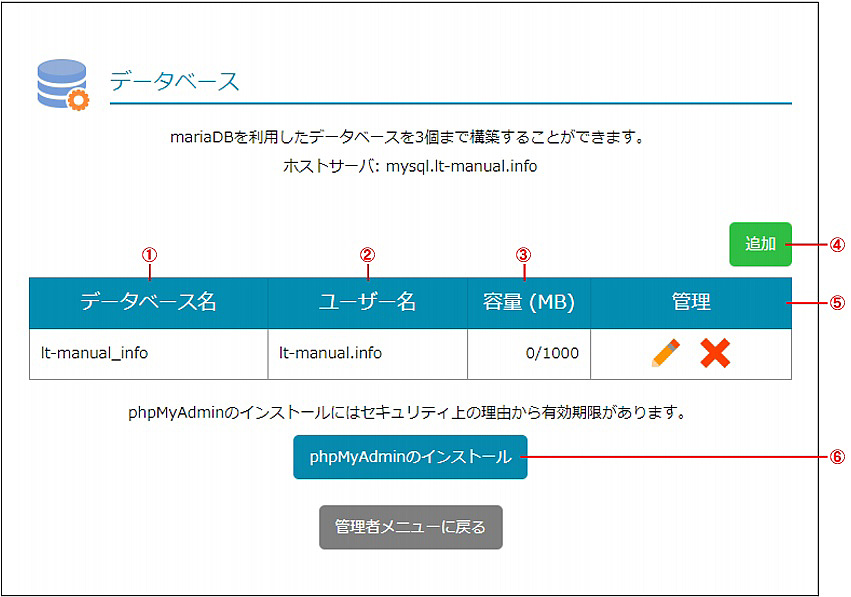
| ①データベース名 | データベース名が表示されます。データベース名は固定の文字列となり、管理者が設定することはできません。 |
|---|---|
| ②ユーザー名 | ユーザー名が表示されます。ユーザー名は固定の文字列となり、管理者が設定することはできません。 |
| ③容量(MB) | データベースの使用容量が表示されます。 |
| ④追加 | データベースを追加できます。
【追加手順】 ※ 入力制限について→「データベース」 |
| ⑤管理 |
設定したパスワードの変更やデータベースの削除が行えます。 |
| ⑥phpMyAdminのインストール |
phpMyAdminをインストールできます。 ※ phpMyAdminのインストール方法→「phpMyAdminをインストールする」 |
注意
・ データベースは最大3 個まで構築できます。
・ データベースを削除すると、データベースに保存されているデータも同時に削除されます。